有效進入鎖定 iPhone 的重要方法
 來自 歐麗莎 / 30年2023月09日00:XNUMX
來自 歐麗莎 / 30年2023月09日00:XNUMX我的侄女玩我的 iPhone 並更改了密碼。 但是,她不記得了,現在,我無法訪問我的 iPhone。 有沒有辦法解鎖或解除屏幕鎖定? 請有人幫助我如何進入鎖定的 iPhone 6 Plus。
如果忘記密碼,iPhone 被鎖定是一種常見的情況。 許多人很容易解決這個問題,因為他們經過多次嘗試後最終記住了密碼。 然而,並非所有人都如此。 就像上面的情況,當不是你更改代碼時,情況就不同了。 您不知道新密碼是關於什麼的,因此輸入可能的密碼嘗試並不容易。 在其他情況下,也許您最近將密碼更改為一個非常不同的密碼。 現在,您忘記了,並且不容易猜到,因為它與舊代碼無關。
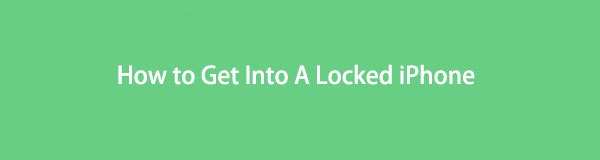
有幾種情況可能導致您無法進入 iPhone。 但別擔心; 您仍然可以使用不同的方法訪問 iPhone 上的文件和其他數據。 您可以在網上看到很多,但並非您看到的所有內容都會有所幫助。 有些只會浪費你的時間,但他們仍然不會解決你的問題。 因此,我們收集了最有效的,並在本文中一一列出。 無論您需要第三方軟件、在線服務還是 iPhone 方法,我們都已涵蓋。 提前閱讀,讓這篇文章幫助您解鎖和訪問鎖定的 iPhone。

指南清單
第 1 部分。如何使用 FoneLab iOS Unlocker 進入鎖定的 iPhone
FoneLab iOS解鎖器 如果您正在尋找最有效的方法,那麼它就是名列前茅的方法。 它是一款功能強大的第三方工具,可讓您再次訪問鎖定的 iPhone,如果您 忘記密碼. 該軟件像專業人士一樣工作,但只需要您執行幾下簡單的點擊即可解決問題。 它有一個簡單的界面,使您即使在第一次使用時也能理解程序的功能。 此外,它還可以 刪除Apple ID 以及 iPhone 上阻止您訪問它的其他帳戶。 這是訪問已鎖定的 iPhone 的最快方法。 當您在計算機上安裝此程序時,您將能夠訪問多個設備。
FoneLab幫助您解鎖iPhone屏幕,刪除Apple ID或其密碼,刪除屏幕時間或限制密碼(以秒為單位)。
- 幫助您解鎖iPhone屏幕。
- 刪除Apple ID或其密碼。
- 刪除屏幕時間或限制密碼(以秒為單位)。
按照下面的簡單說明進行指導,獲得有關如何使用 FoneLab iOS Unlocker 進入鎖定的 iPhone 而無需密碼和 Siri 的技能:
步驟 1前往 FoneLab iOS Unlocker 主頁下載軟件文件。 一旦您允許該工具對您的設備進行更改,安裝就會開始。 然後會出現一個窗口。 快速遵守該過程,直到安裝完成,您可以在計算機上運行該程序。
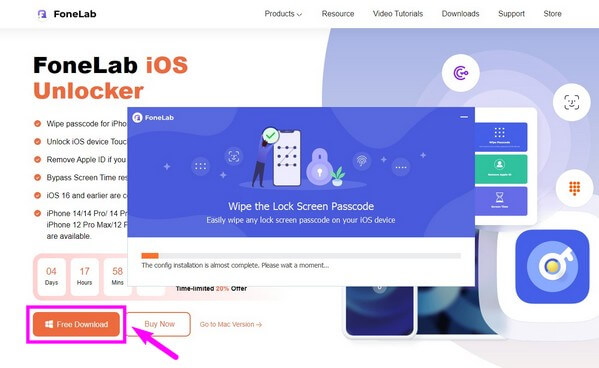
步驟 2該軟件的主界麵包含三個框。 擦除密碼功能可刪除鎖屏密碼。 顧名思義,刪除 Apple ID 功能可以刪除 Apple ID。 屏幕時間功能是解鎖屏幕時間和檢索限制。 在這種情況下,選擇 清除密碼 框。
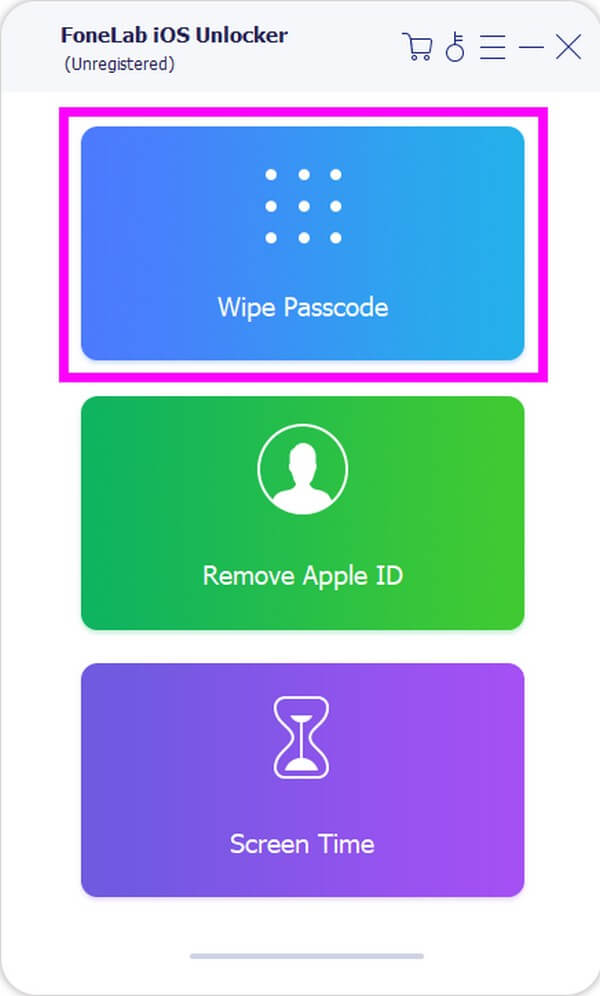
步驟 3點擊 開始 按鈕,引導您進入下一個界面。 從以下下拉菜單中確認或更正您的設備型號、類型和類別。 確保您選擇的信息正確,然後單擊 開始 一次。
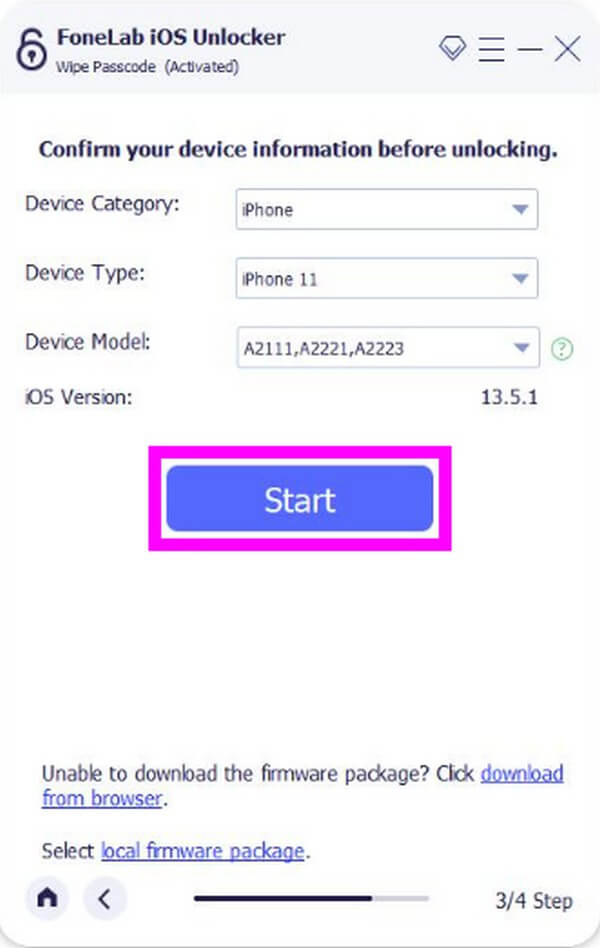
步驟 4解鎖 iPhone 所需的固件將開始下載。 完成後,點擊 開鎖 按鈕。 然後在最後一個界面,需要輸入“0000“在類型框中。最後,單擊 開鎖 旁邊的選項卡以成功進入您的 iPhone。
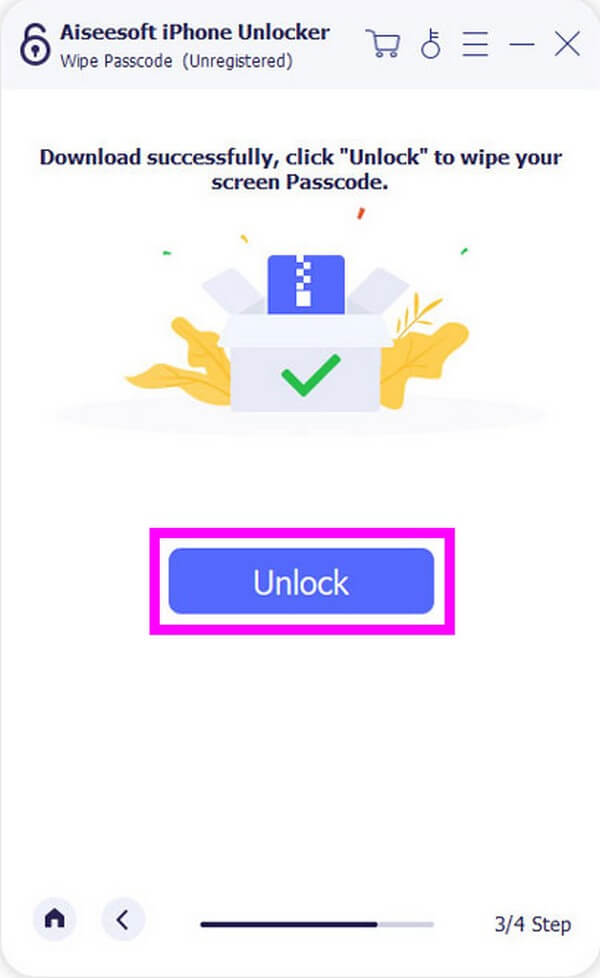
FoneLab幫助您解鎖iPhone屏幕,刪除Apple ID或其密碼,刪除屏幕時間或限制密碼(以秒為單位)。
- 幫助您解鎖iPhone屏幕。
- 刪除Apple ID或其密碼。
- 刪除屏幕時間或限制密碼(以秒為單位)。
第 2 部分。 如何通過恢復模式進入鎖定的 iPhone
如果您不想下載第三方工具,請嘗試 iPhone 上的恢復模式。 這是解決 iPhone 上各種問題的最常用方法之一。 不過,此方法僅支持 Mac 和 Windows 10(或更高版本)計算機。
按照以下幾條說明獲取有關如何通過恢復模式進入鎖定的 iPhone 11 和其他型號的技能:
步驟 1在您的計算機上啟動 iTunes 的最新版本,然後關閉您的 iPhone。 通過照明電纜連接設備。 要將其置於恢復模式,請按 調高音量 按鈕一次,然後是 音量減小 按鈕。 然後按住側面按鈕,直到出現恢復模式屏幕。

步驟 2注意iTunes上的彈出窗口並點擊 恢復 按鈕。 請按照隨後的說明進行操作,以確認您的 iPhone 已恢復。 完成後,您現在可以使用已刪除的密碼訪問和設置您的 iPhone。

FoneLab幫助您解鎖iPhone屏幕,刪除Apple ID或其密碼,刪除屏幕時間或限制密碼(以秒為單位)。
- 幫助您解鎖iPhone屏幕。
- 刪除Apple ID或其密碼。
- 刪除屏幕時間或限制密碼(以秒為單位)。
第 3 部分。如何使用 iCloud 進入鎖定的 iPhone
解鎖 iPhone 的另一種方法是使用 iCloud。 此云服務主要用於跨 Apple 設備同步和訪問您的數據。 另一方面,您也可以使用它來解鎖您的 iPhone 而無需密碼。 您只需要您的 Apple ID 和密碼即可使用此方法。 但是,如果您也忘記了它們,則可以使用上述工具來幫助您解決問題。
按照以下幾條說明獲取有關如何使用 iCloud 進入鎖定的 iPhone 的技能:
步驟 1在您的計算機上運行網絡瀏覽器並轉到 iCloud 的官方網站。 使用您在 iPhone 上使用的 Apple ID 和密碼登錄您的 iCloud 帳戶。
步驟 2點擊 找到我的 選項,然後在需要時重新登錄。 找到並選擇您要解鎖的 iPhone,然後點按 擦除iPhone 從選項中。
步驟 3輸入您的 Apple ID 和密碼以確認您的決定。 一旦 iPhone 被抹掉,您就可以打開它並將其重新設置為新的。
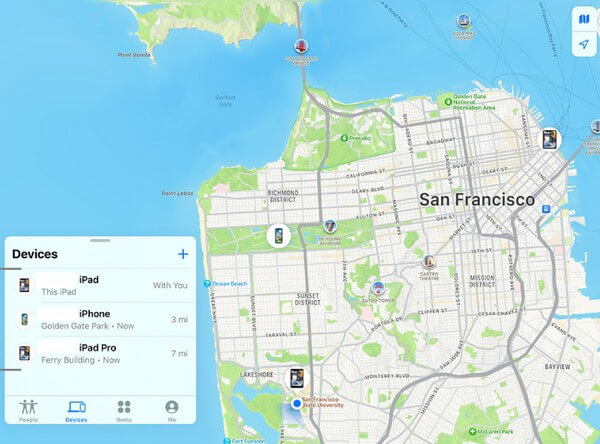
FoneLab幫助您解鎖iPhone屏幕,刪除Apple ID或其密碼,刪除屏幕時間或限制密碼(以秒為單位)。
- 幫助您解鎖iPhone屏幕。
- 刪除Apple ID或其密碼。
- 刪除屏幕時間或限制密碼(以秒為單位)。
第 4 部分。 關於如何進入鎖定的 iPhone 的常見問題解答
有沒有辦法在不刪除數據的情況下進入鎖定的 iPhone?
不幸的是,沒有。 無論您使用何種方法解鎖您的 iPhone,所有受信任的方法都需要擦除您設備上的所有內容。 但是如果你想備份或恢復你的數據,你可以訪問 FoneLab iOS解鎖器 網站以找到適合您設備的可靠恢復工具。
我可以使用 Siri 進入我鎖定的 iPhone 嗎?
是的你可以。 但是,它只會導致與 iCloud 服務相同的方法。 如果您想使用 Siri,只需按照上述步驟操作即可。
FoneLab iOS Unlocker 可以在 Mac 上使用嗎?
是的,它確實。 FoneLab iOS解鎖器 適用於 Mac OS X 10.7 及更高版本,包括 macOS Monterey 和 macOS Big Sur。 除此之外,它還適用於多個版本的 Windows 計算機。 這包括 Windows 7、Windows 8、Windows 8.1、Windows 10、Windows 11 等。
在文章中提到的所有方法中,我們強烈推薦 FoneLab iOS解鎖器,因為我們保證它是最有效的。 現在安裝它。
FoneLab幫助您解鎖iPhone屏幕,刪除Apple ID或其密碼,刪除屏幕時間或限制密碼(以秒為單位)。
- 幫助您解鎖iPhone屏幕。
- 刪除Apple ID或其密碼。
- 刪除屏幕時間或限制密碼(以秒為單位)。
